Izlabojiet Windows atjaunināšanas kļūdu 0x8024a000
Miscellanea / / November 28, 2021
Windows atjaunināšanas kļūdas 0x8024a000 iemesls ir bojāts Windows veikals, bojāti Windows faili, tīkla savienojuma problēma, ugunsmūra bloķēšanas savienojums utt. Šī kļūda norāda, ka Windows automātiskās atjaunināšanas pakalpojumi nevarēja atjaunināt Windows, jo pieprasījums serverim netika pabeigts. Tāpēc, netērējot laiku, redzēsim, kā novērst šo kļūdu, izmantojot tālāk norādītās problēmu novēršanas darbības.
Kļūdu kodi, kas attiecas uz:
WindowsUpdate_8024a000
0x8024a000
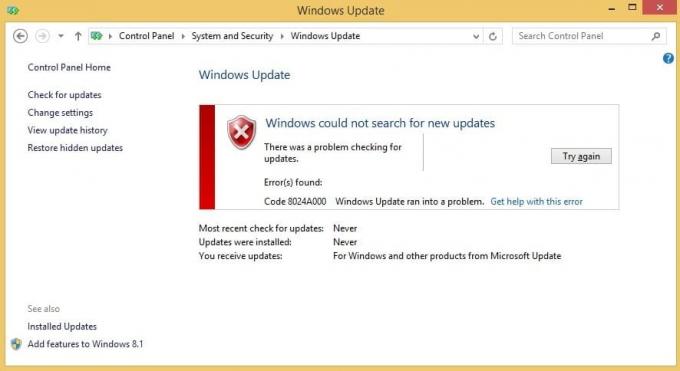
Saturs
- Izlabojiet Windows atjaunināšanas kļūdu 0x8024a000
- 1. metode: palaidiet Windows atjaunināšanas problēmu risinātāju
- 2. metode: pārdēvējiet SoftwareDistribution mapi
- 3. metode: palaidiet sistēmas failu pārbaudītāju (SFC) un pārbaudiet disku (CHKDSK)
- 4. metode: palaidiet DISM (izvietošanas attēla apkalpošana un pārvaldība)
- 5. metode: palaidiet sistēmas atjaunināšanas gatavības rīku
Izlabojiet Windows atjaunināšanas kļūdu 0x8024a000
Pārliecinieties, ka izveidot atjaunošanas punktu tikai gadījumā, ja kaut kas noiet greizi.
1. metode: palaidiet Windows atjaunināšanas problēmu risinātāju
1. Windows meklēšanas joslā ierakstiet problēmu novēršana un noklikšķiniet uz Problēmu novēršana.

2. Pēc tam kreisajā logā atlasiet rūti Apskatīt visus.
3. Pēc tam no datora problēmu novēršanas saraksta atlasiet Windows atjaunināšana.
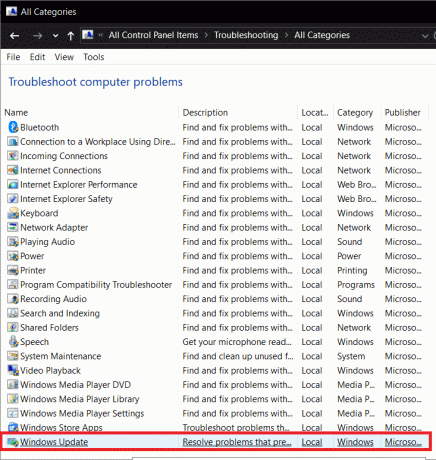
4. Izpildiet ekrānā redzamos norādījumus un ļaujiet Windows atjaunināšanas problēmu novēršanas palaišana.

5. Restartējiet datoru un vēlreiz mēģiniet instalēt atjauninājumus.
6. Ja iepriekš minētais problēmu novēršanas rīks nedarbojas vai ir bojāts, varat to izdarīt manuāli lejupielādējiet atjaunināšanas problēmu risinātāju no Microsoft vietnes.
2. metode: pārdēvējiet SoftwareDistribution mapi
Ja uztraucaties par mapes SoftwareDistribution dzēšanu, varat to pārdēvēt, un sistēma Windows automātiski izveidos jaunu SoftwareDistribution mapi, lai lejupielādētu Windows atjauninājumus.
1. Nospiediet Windows taustiņu + X, pēc tam atlasiet Komandu uzvedne (administrators).

2. Tagad ierakstiet šādas komandas, lai apturētu Windows atjaunināšanas pakalpojumus, un pēc tam nospiediet taustiņu Enter:
neto pietura wuauserv
tīkla pietura cryptSvc
neto pieturas biti
tīkla pietura msiserver

3. Pēc tam ierakstiet šo komandu, lai pārdēvētu SoftwareDistribution Folder, un pēc tam nospiediet taustiņu Enter:
ren C:\Windows\SoftwareDistribution SoftwareDistribution.old
ren C:\Windows\System32\catroot2 catroot2.old

4. Visbeidzot, ierakstiet šo komandu, lai palaistu Windows atjaunināšanas pakalpojumus, un pēc katras no tām nospiediet taustiņu Enter:
net start wuauserv
tīkla sākums cryptSvc
neto sākuma biti
tīkla start msiserver

Kad būsiet pabeidzis šīs darbības, sistēma Windows 10 automātiski izveidos mapi un lejupielādēs nepieciešamos elementus, lai palaistu Windows atjaunināšanas pakalpojumus.
Ja iepriekš minētā darbība nedarbojas, varat to izdarīt palaidiet Windows 10 drošajā režīmāun pārdēvējiet Programmatūras izplatīšana mapi SoftwareDistribution.old.
3. metode: palaidiet sistēmas failu pārbaudītāju (SFC) un pārbaudiet disku (CHKDSK)
The sfc /scannow komanda (Sistēmas failu pārbaudītājs) pārbauda visu aizsargāto Windows sistēmas failu integritāti un aizstāj nepareizi bojātas, mainītas/modificētas vai bojātas versijas ar pareizajām versijām, ja iespējams.
1. Atveriet komandu uzvedni ar administratora tiesībām.
2. Tagad cmd logā ierakstiet šo komandu un nospiediet taustiņu Enter:
sfc /scannow

3. Pagaidiet, līdz tiek pabeigta sistēmas failu pārbaude.
4. Pēc tam palaidiet CHKDSK no Failu sistēmas kļūdu labošana, izmantojot Check Disk Utility (CHKDSK).
5. Pabeidziet iepriekš minēto procesu un vēlreiz restartējiet datoru, lai saglabātu izmaiņas. Tas droši vien būtu Izlabojiet Windows atjaunināšanas kļūdu 0x8024a000 bet nākamajā darbībā palaidiet DISM rīku.
4. metode: palaidiet DISM (izvietošanas attēla apkalpošana un pārvaldība)
1. Nospiediet Windows taustiņu + X, pēc tam atlasiet Komandu uzvedne (administrators).

2. Ievadiet šo komandu cmd un nospiediet enter:
DISM.exe /Tiešsaiste /Cleanup-Image /RestoreHealth

2. Nospiediet enter, lai palaistu iepriekš minēto komandu, un gaidiet, līdz process tiks pabeigts; parasti tas aizņem 15-20 minūtes.
PIEZĪME: Ja iepriekš minētā komanda nedarbojas, izmēģiniet tālāk norādīto: Dism /Image: C:\offline /Cleanup-Image /RestoreHealth /Source: c:\test\mount\windows. Dism /Tiešsaiste /Cleanup-Image /RestoreHealth /Avots: c:\test\mount\windows /LimitAccess
Piezīme: Nomainiet C:\RepairSource\Windows ar labošanas avotu (Windows instalācijas vai atkopšanas disku).
3. Kad DISM process ir pabeigts, cmd ierakstiet šo un nospiediet taustiņu Enter: sfc /scannow
4. Ļaujiet palaist sistēmas failu pārbaudītāju un, kad tas ir pabeigts, restartējiet datoru.
5. metode: palaidiet sistēmas atjaunināšanas gatavības rīku
1. Lejupielādējiet un palaidiet sistēmas atjaunināšanas gatavības rīku.
2. Atveriet %SYSTEMROOT%\Logs\CBS\CheckSUR.log
Piezīme: %SYSTEMROOT% parasti ir mape C:\Windows, kurā ir instalēta sistēma Windows.
3. Identificējiet pakotnes, kuras rīks nevar labot, piemēram:
Izpildītās sekundes: 260
Atrastas 2 kļūdas
CBS MUM trūkst kopējais skaits: 2
Nepieejamie remonta faili:
apkalpošana\packages\Package_for_KB958690_sc_0~31bf3856ad364e35~amd64~~6.0.1.6.mum
4. Šajā gadījumā bojātā pakete ir KB958690.
5. Lai labotu kļūdu, lejupielādējiet pakotni no Microsoft lejupielādes centra vai Microsoft atjauninājumu katalogs.
6. Kopējiet pakotni šādā direktorijā: %SYSTEMROOT%\CheckSUR\packages
7. Pēc noklusējuma šis direktorijs nepastāv, un jums tas ir jāizveido.
8. Vēlreiz palaidiet sistēmas atjaunināšanas gatavības rīku, un problēma tiks atrisināta.
Ieteicams:
- Labot Jūsu pašreizējie drošības iestatījumi neļauj lejupielādēt šo failu
- Labot Windows ugunsmūri nevar mainīt dažus iestatījumus, kļūdu 0x80070424
- Novērsiet Wi-Fi ierobežotas savienojamības problēmu
- Labojiet peles iestatījumus, kas turpina mainīties operētājsistēmā Windows 10
Tas jums ir veiksmīgi Izlabojiet Windows atjaunināšanas kļūdu 0x8024a000 ja jums joprojām ir kādi jautājumi par šo ziņu, uzdodiet tos komentāru sadaļā.



